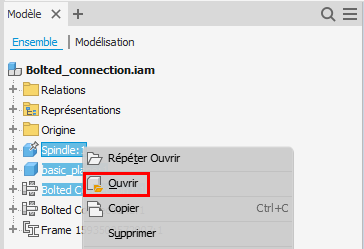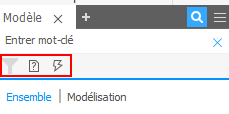Permet d'afficher et de masquer les composants sélectionnés, d'effectuer des recherches, de filtrer le contenu, de gérer l'accès aux fonctions de modification, ainsi que de définir un autre accès aux options du menu contextuel.
Nouveautés : 2021.1
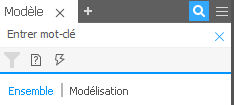
Options du menu du navigateur
Dans les environnements d'ensemble et de modèle, des options permettent de réduire le volume d'informations présentées dans le navigateur. Utilisez les méthodes suivantes pour ne plus afficher les types d'informations sélectionnés. Désactivez la case pour annuler la sélection.
Sélectionnez 
 pour accéder aux préférences d'affichage et aux autres options :
pour accéder aux préférences d'affichage et aux autres options :
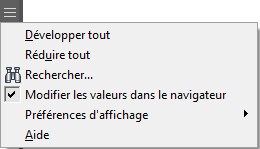
- Rechercher permet d'ouvrir une zone de recherche de sorte que vous puissiez rechercher les objets correspondant à vos critères de recherche. Utilisez la commande Rechercher pour localiser les relations endommagées, les composants ou fonctions masqués, les valeurs ou noms de paramètres d'esquisses, ou toute autre combinaison de critères sélectionnée.
- Modifier les valeurs dans le navigateur active ou désactive l'affichage de la zone d'édition du navigateur (non disponible dans Inventor LT). Si cette option est activée, la zone d'édition du navigateur (utilisée pour modifier ou mesurer la géométrie de contrainte) s'affiche à côté de l'élément à modifier.
- Préférences d'affichage
- Masquer SCU active ou désactive l'affichage des systèmes de coordonnées utilisateur.
- Masquer les fonctions de construction active ou désactive toutes les fonctions de construction, ainsi que le dossier Origine.
- Masquer les notes active ou désactive l'affichage des notes.
- Masquer les avertissements permet d'activer ou de désactiver les avertissements liés aux contraintes dans le navigateur. Cette fonction ne permet pas de masquer les échecs.
- Masquer les documents permet d'activer ou de désactiver l'affichage des documents incorporés.
- L'option Afficher uniquement les enfants modifie l'affichage de tous les ensembles de niveau parent. Cette option n'est pas disponible dans l'environnement de modélisation de pièces (lorsque vous modifiez ou créez une pièce depuis l'assemblage).
- Afficher les noms étendus active ou désactive l'affichage des informations étendues pour les fonctions de pièce.
Dossiers du navigateur
Relations affiche une liste séquentielle de toutes les liaisons et contraintes dans l'ensemble. Vous pouvez rapidement modifier ou mesurer la géométrie de contrainte en sélectionnant un élément dans le dossier Relations. L'option du menu du navigateur Modifier les valeurs dans le navigateur doit être activée.

Représentations permet d'accéder aux représentations de vue, positionnelles et de niveau de détail. Sélectionnez cette option pour définir ou récupérer une représentation.
Les options du menu contextuel exécutent des opérations sur le contenu du dossier de représentations.
Options du menu contextuel
Le menu contextuel (accessible via un clic avec le bouton droit de la souris) permet d'effectuer différentes opérations sur la fonction, la relation ou le composant sélectionné dans le navigateur. Le nombre d'options disponibles dépend de la configuration du navigateur, ainsi que de l'élément sélectionné.
Les options d'affichage et du menu contextuel sont disponibles lorsque vous cliquez avec le bouton droit de la souris sur un élément affiché dans la fenêtre graphique ou dans le navigateur.
Vous pouvez sélectionner plusieurs composants et sous-ensembles dans le navigateur et ouvrir le jeu de sélection dans des sessions distinctes. Cliquez sur le jeu de sélection avec le bouton droit de la souris, puis sélectionnez Ouvrir.